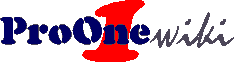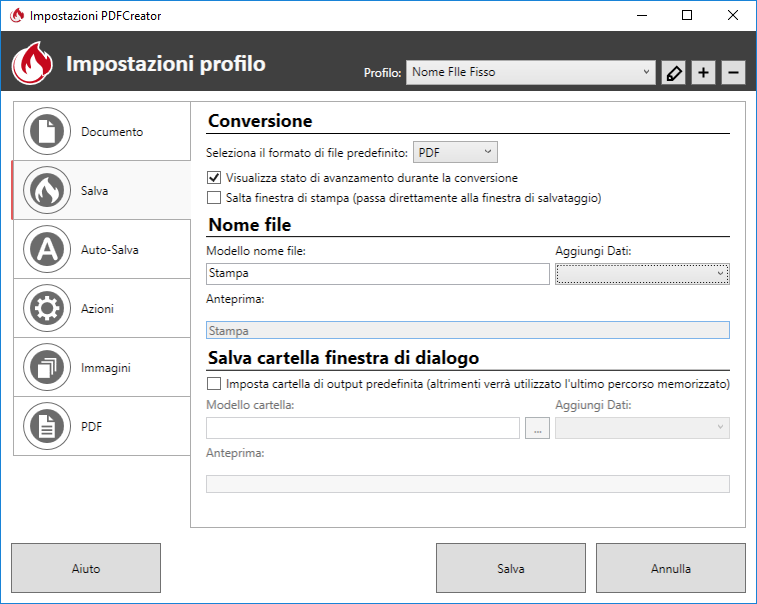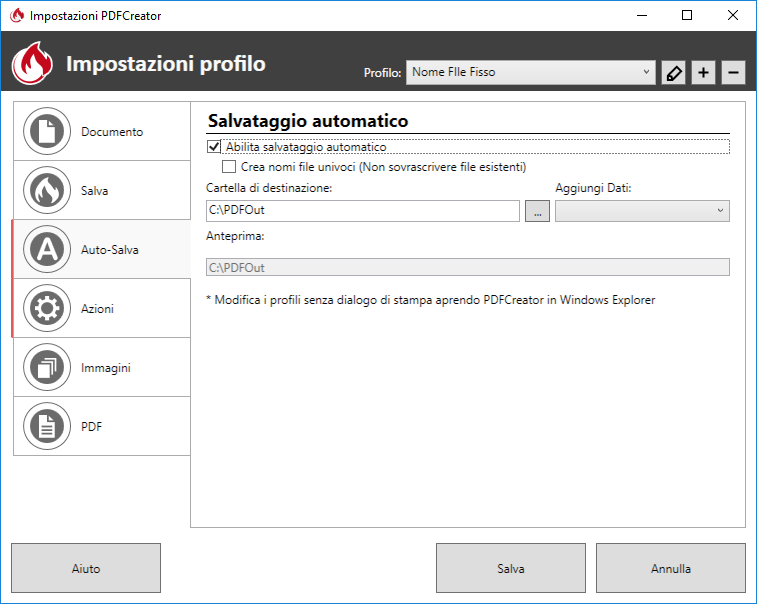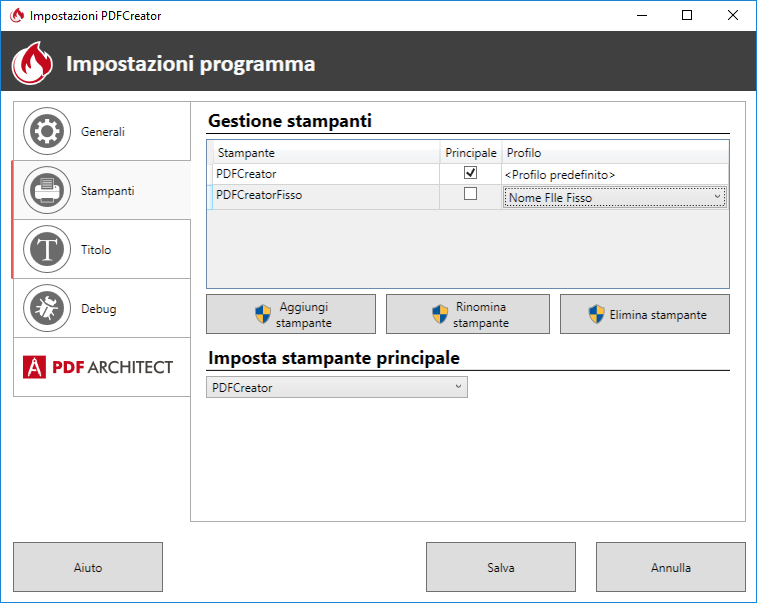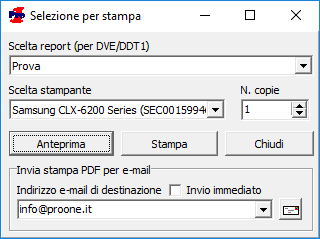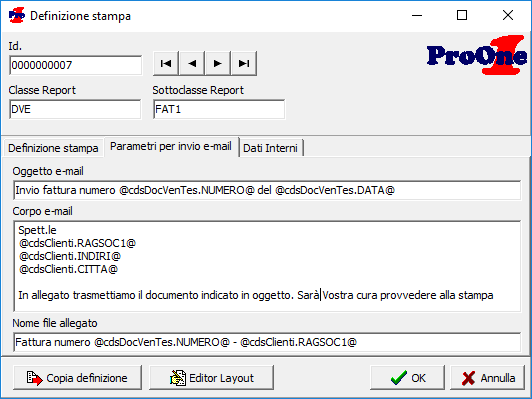Introduzione
In ProOne è presente la possibilità di inviare direttamente, mediante e-mail, i documenti prodotti, generandoli in formato PDF. Per ottenere questa funzionalità sono necessari due dispositivi sul PC che ProOne chiama a “collaborare” per questo processo. Essi sono:
- un sistema di produzione di stampe in formato PDF configurato in maniera da produrre la stampa in PDF con un nome ed una collocazione prefissati (ad esempio PDFCreator opportunamente configurato);
- un sistema di invio di posta elettronica compatibile con il protocollo MAPI (ad esempio Microsoft Outlook oppure Mozilla Thunderbird).
Esempio di configurazione di PDFCreator
Nella normale installazione di PDFCreator, il sistema di produzione dei file PDF si comporta nel modo seguente: quando l’utente decide di stampare con la stampante “PDFCreator”, gli viene chiesto di indicare il nome e di scegliere la destinazione del file PDF; tale processo, molto simile ad un “Salva con nome” è particolarmente utile quando sia l’operatore a dover operare la scelta. Nel caso di un invio automatico, tuttavia, la collocazione del file sul disco può risultare del tutto temporanea e non è neppure utile che l’operatore debba procedere ad una propria decisione. Per questo suggeriamo che PDFCreator venga opportunamente configurato al fine di presentare una seconda stampante preimpostata per un output con nome e collocazione prestabiliti. Per fare questo è sufficiente accedere alla finestra principale di PDFCreator:
ed utilizzare il pulsante di destra [Titolo] la cui pressione porta alla seguente finestra:
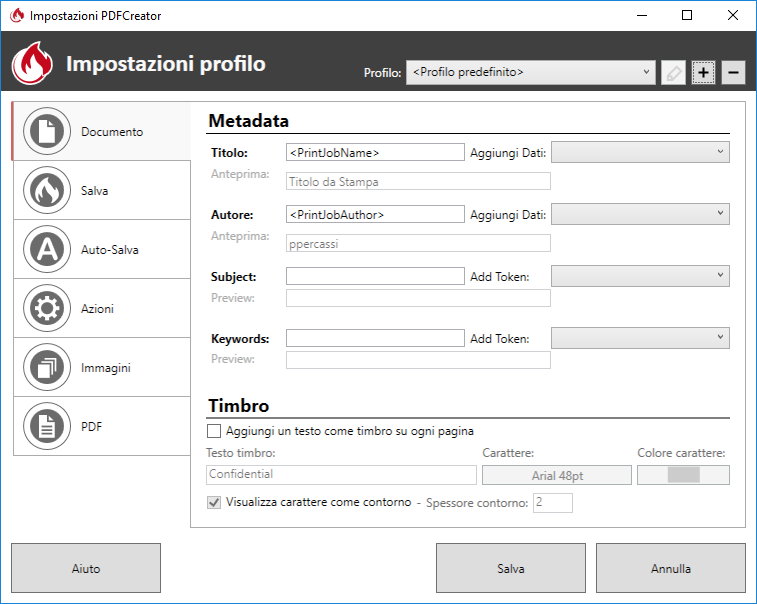
Qui, mediante il pulsante [+] posto in alto a destra si procede a definire un nuovo profilo che, nel nostro esempio, abbiamo denominato Nome file fisso:
e per il quale, nella sezione Salva abbiamo pre-impostato il nome del file (nel nostro esempio semplicemente Stampa).
Nella successiva sezione Auto-Salva:
abbiamo provveduto ad:
- impostare il flag Abilita il salvataggio automatico;
- rimuovere il flag Crea nomi file univoci (Non sovrascrivere file esistenti)
- impostare la cartella di destinazione (nel nostro esempio C:\PDFOut).
Infine, nella sezione Azioni:
abbiamo provveduto a rimuovere il flag Apri documento in modo da evitare l’apertura del documento che, durante l’invio della e-mail, risulta del tutto superflua.
Una volta definito e salvato il profilo come qui sopra descritto, si procede a creare la nuova stampante ripartendo dalla finestra principale di PDFCreator:
ma, questa volta, mediante il pulsante [Impostazioni programma] dove, nel pannello Stampanti:
abbiamo provveduto a definire una nuova stampante, denominata PDFCreatorFisso che utilizza il profilo Nome File Fisso definito nei passaggi precedenti.
A questo punto il PC dispone di due stampanti PDF:
- PDFCreator che è l’usuale stampante PDF la quale chiederà all’utente di specificare il nome del file PDF e la rispettiva destinazione;
- PDFCreatorFisso che procederà a produrre la stampa, senza nulla chiedere all’operatore, direttamente nella cartella C:\PDFOut e a chiamarla Stampa.pdf.
Da notare che, con le più recenti versioni di Windows, in Dispositivi e stampanti apparirà una sola icona denominata PDFCreator al cui interno trovano allocazione entrambe le stampanti qui descritte.
Configurazione di ProOne per l’impiego della stampante PDF
Dopo tutto lo sforzo fatto sino a qui, la configurazione di ProOne per l’utilizzo della stampante PDF che produce un output con nome e collocazione fissa è, decisamente, un’operazione semplice. Basta, infatti, intervenire nel file Databases.ini presente nella sottocartella Ini di ProOne e aggiungere le seguenti righe (o correggere quelle eventualmente già presenti):
[PrintForm] NomeStampantePDF=PDFCreatorFisso NomeFilePDF=C:\PDFOut\Stampa.pdf
In questo modo ProOne consente, dalla solita finestra di stampa, di procedere all’invio automatico via e-mail di qualsiasi documento.
Ad esempio, al momento di stampare una fattura, la finestra:
consente, mediante il pulsante con la busta, l’invio automatico del documento (che viene stampato in formato PDF grazie alla stampante sopra definita ed allegato alla e-mail mediante il client di posta elettronica MAPI predefinito).
Note tecniche
Il processo di cui sopra può essere ulteriormente personalizzato intervenendo nella definizione della stampa (comando diretto PRINTDEF):
dove è possibile determinare:
- l’oggetto della e-mail;
- il corpo della e-mail;
- il nome del file allegato.
In tutte queste tre definizioni è possibile utilizzare i “segnaposto” secondo la notazione @nomeDataset.nomeCampo@